

わかりやすい操作でかんたんに写真編集することができるソフト
「かんたん写真編集」シリーズの最新版です。
デジカメやスマホ等で撮影したたくさんの写真をキレイに補整して管理・印刷できます。
暗い写真を明るくしたり、大きすぎる画像を縮小したり、コメントや日付を入れてパソコンで管理したり…
たくさんあるデジカメ写真をパソコンで整理できます。

撮影した写真の明るさを調整することや色味を補整すること、不要な部分を切り抜いたり、
大きすぎる写真を縮小して容量を少なくすることもできます。
パソコンが不慣れな方でもマウスで直感的に操作できる安心設計です。
操作方法は、右の操作メニュー「写真を編集する」をご覧ください。

読込んだ写真にコメントを挿入できます。
文字の色や位置を変更できる他、半透明や影付などの効果も選べます。
操作方法は、右の操作メニュー「写真を編集する」→「文字」をご覧ください。
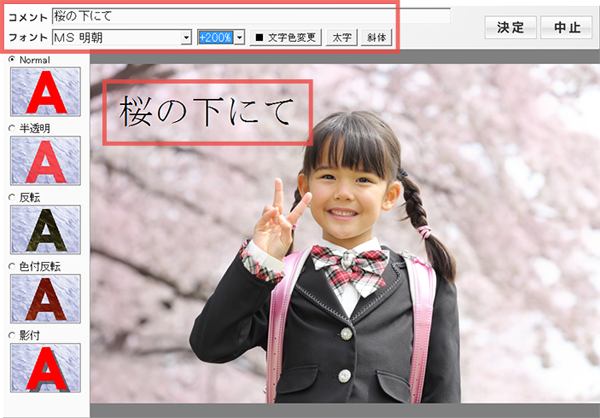
写真に日付とひとことコメントを挿入できます。日付はカレンダーからも選ぶこともできます。
思い出の日付を写真に入れて残すことができます。
操作方法は、右の操作メニュー「写真を編集する」→「日付とコメント」をご覧ください。

読込んだ複数の写真に、設定した日時とコメントを同じ位置に挿入することができます。
同じ日に撮影した写真に一括で日付を入れることができるので大変便利です。
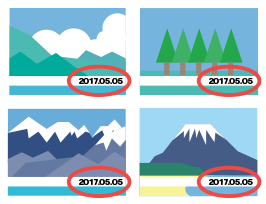
読込んだ写真に、飾り枠と吹き出しを配置することができます。
思い出の写真を装飾して保存することができます。
操作方法は、右の操作メニュー「写真を編集する」→「吹き出し」をご覧ください。
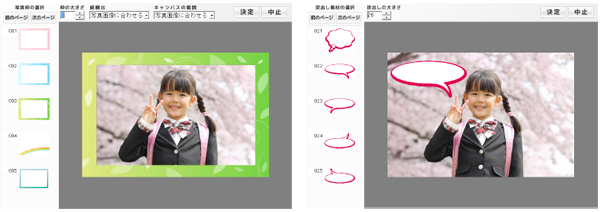
お使いのデジタルカメラやメモリーカード、パソコン内のフォルダーから、
直接写真を取込んで管理できます。
操作方法は、右の操作メニュー「写真を管理・印刷する」をご覧ください。
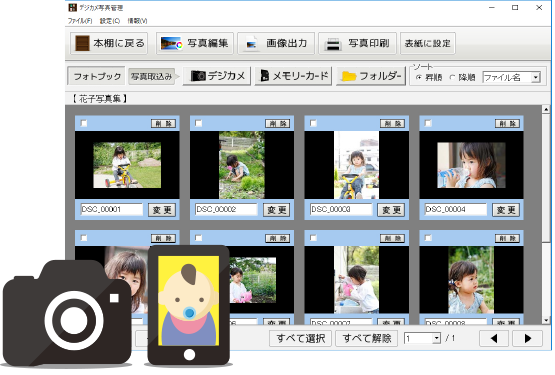
取込んだ写真はフォトブック形式に並び、本棚で管理しているイメージで整理できます。
また管理している写真データをバックアップすることもできます。
フォトブックの追加方法は、右の操作メニュー「新しいフォトブックに写真を保存する」をご覧ください。
フォトブックに写真を設定する方法は、「その他の機能説明」をご覧ください。
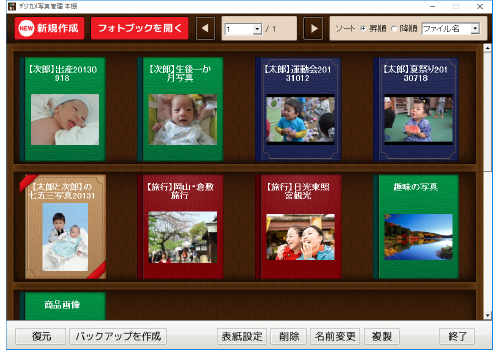
取込んだ写真をお使いのプリンターで印刷できます。
印刷可能なサイズは A4、B5、ハガキ、L判、2L判サイズ です。
なお、1枚の用紙に1枚の写真を印刷するほか、複数の写真をサムネイル印刷できます。
印刷方法:最大印刷 / 2・4・6・8・9・12・24枚サムネイル印刷 / フチなし印刷
操作方法は、右の操作メニュー「写真を管理・印刷する」→「写真を印刷する」をご覧ください。

取込んだ写真のサイズを変更して出力することや、名前や画像形式を変更して出力することもできます。
・サイズ変更する
・リネームする(ファイル名_連番、ファイル名_日付、日付_連番)
・画像形式を変更する(BMP / JPEG / PNG / TIFF)
操作方法は、右の操作メニュー「写真を管理・印刷する」→「その他の機能説明」をご覧ください。
COPYRIGHT © DE-NET CORPORATION. ALL RIGHTS RESERVED.